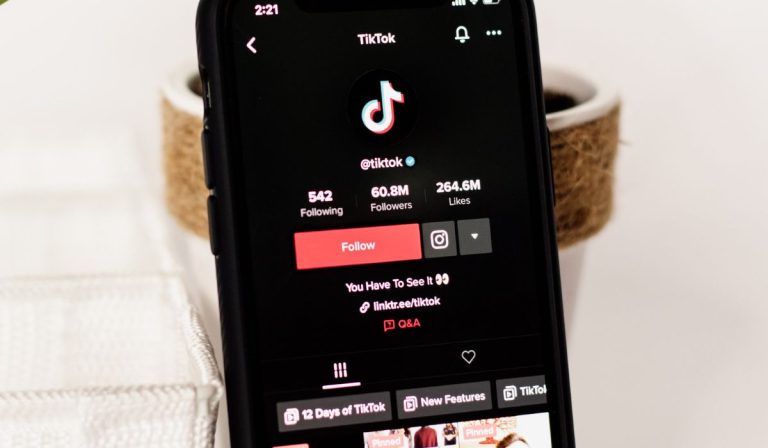Почему «Найти мой iPhone» неактивен и как это исправить
Find My iPhone — довольно удобное приложение, поскольку оно гарантирует, что вы не потеряете свое устройство. Кроме того, это поможет вам отслеживать местоположение вашей семьи и друзей. Однако иногда он может становиться серым, что делает невозможным доступ к этой функции.
Если функция «Найти iPhone» выделена серым цветом, возможно, проблема связана с настройками конфиденциальности или подключением к Интернету. Попробуйте перезагрузить устройство и убедитесь, что оно обновлено. Включите функцию «Службы определения местоположения» на своем устройстве, чтобы легко отслеживать ваш iPhone.
Отсутствие доступа к функции «Найти iPhone» может расстраивать. Итак, давайте сначала поймем, почему эта опция может быть недоступна, прежде чем рассматривать общие исправления для серого цвета «Найти мой iPhone» в настройках вашего телефона и шаги, необходимые для решения этой проблемы.
Почему «Найти iPhone» неактивно?
![]()
Многие пользователи iPhone жалуются на то, что приложение «Найти iPhone» неактивно, что мешает им найти свою семью и друзей или найти свое устройство.
Хотя эту проблему могут вызвать несколько факторов, наиболее распространенной причиной может быть проблема с вашим устройством или проблема с Интернетом. Поэтому обязательно проверьте операционную систему и настройки вашего устройства.
Как устранить неполадки с серыми приложениями
Несколько способов могут помочь вам устранить неполадки с серыми приложениями. Вот некоторые из них:
Перезагрузка устройства и проверка обновлений
Ошибка или сбой в операционной системе могут привести к тому, что приложения будут недоступны. Чтобы обеспечить превосходное взаимодействие с пользователем, на устройствах Apple постоянно внедряются новые функции. К сожалению, эти новые коды могут конфликтовать с существующими кодами, что может быть причиной того, что ваши приложения неактивны.
Разработчики устраняют конфликты путем отладки системы. Эти исправления ошибок затем становятся частью последнего обновления операционной системы. Поэтому, если у вас возникли проблемы с приложением, обязательно обновите свое устройство до последней версии iOS, чтобы получить последнее исправление ошибки. Вот что вам нужно сделать:
- Перейдите в настройки.
- Выберите Общие.
- Нажмите «Обновление программного обеспечения».
- Если доступна новая версия, вы увидите ее на следующем экране вместе с возможностью ее загрузки и установки.
Иногда решить проблему может простая перезагрузка устройства. Выполните следующие действия, чтобы перезагрузить устройство:
- Одновременно удерживайте боковые кнопки и кнопки громкости, пока не появится ползунок.
- Сдвиньте его вправо, чтобы выключить iPhone.
- Нажмите боковую кнопку, чтобы перезагрузить устройство.
Проверьте настройки ограничений и повторный вход в свой Apple ID
Ваш iPhone поставляется с рядом функций безопасности, одной из которых являются настройки ограничений. Включив эту функцию, вы сможете запретить своим детям или другим членам семьи изменять ваши настройки.
Однако есть вероятность, что вы забыли об этой функции. Вот как вы можете отключить настройки ограничений на своем устройстве:
- Перейдите в настройки.
- Нажмите на экранное время.
- Выберите Контент и ограничения конфиденциальности.
- Если Ограничения контента и конфиденциальности включены, отключите их, нажав на них.
- Если вы хотите включить определенные функции в ограничениях экранного времени, сначала включите ограничения контента и конфиденциальности. Теперь выберите приложения, которые вы хотите включить.
Для реализации этих изменений вам может понадобиться пароль вашего устройства. Изменив настройки, вы сможете решить проблему с функцией «Найти iPhone» на своем устройстве.
Повторный вход в ваш Apple ID
Также возможно, что ваш профиль учетной записи Apple ID будет поврежден. Обычно это происходит, когда основные процессы аварийно прерываются или на вашем устройстве выполнен вход с использованием неправильного идентификатора Apple ID.
Вы можете легко решить эту проблему, повторно войдя в свою учетную запись, выполнив следующие действия:
- Перейдите в настройки.
- Нажмите на имя профиля.
- Прокрутите вниз и выберите опцию «Выйти».
- Введите свой пароль Apple ID и нажмите «Выключить».
- Выберите данные, которые вы хотите сохранить на своем устройстве, и нажмите «Выйти».
- Нажмите еще раз на опцию «Выход», чтобы подтвердить процесс.
- Вернитесь в «Настройки» и войдите в систему на своем устройстве.
- Наконец, введите свой Apple ID и пароль. Вам также может потребоваться ввести шестизначный проверочный код.
Проверка настроек местоположения
![]()
iPhone использует данные GPS, сотовой связи и Wi-Fi, чтобы определить ваше точное местоположение и поделиться этими данными с различными приложениями, включая «Найти iPhone», «Поделиться моим местоположением» и «Карты».
С помощью функции «Поделиться своим местоположением» на iPhone вы можете поделиться своим местоположением с друзьями и семьей через приложение «Найти друзей» и приложение Messenger.
Возможно, вы отключили службы геолокации на своем устройстве, из-за чего функция «Поделиться геопозицией» может отображаться серым цветом или не отвечать на запросы. Вот как вы можете убедиться, что службы определения местоположения включены на вашем устройстве:
Войти в iCloud
Убедитесь, что вы активно вошли в iCloud, чтобы использовать функцию «Поделиться своим местоположением» на вашем устройстве.
- Перейдите в настройки.
- Нажмите на опцию Apple ID.
- Выберите «Войти на свой iPhone», если вы не вошли в систему.
- Затем введите свои учетные данные, чтобы войти в свой iPhone.
Активируйте сервисы локации
Вы можете легко отслеживать свой телефон, включив функцию «Службы определения местоположения». Вот что вам нужно сделать:
- Перейдите в настройки.
- Выберите Конфиденциальность.
- Теперь выберите Службы геолокации. Убедитесь, что эта функция включена.
- На экране появится опция «Поделиться моим местоположением». Нажмите кнопку перед ним, чтобы включить его. Теперь вы можете выбирать между точным местоположением и приблизительным местоположением.
Отключить ограничения
Также возможно, что вы могли использовать код доступа к экранному времени, чтобы ограничить функцию «Поделиться моим местоположением». Чтобы снять ограничения, вот что вам нужно сделать:
- Перейдите в настройки.
- Нажмите на экранное время.
- Выберите Конфиденциальность контента и ограничения.
- Предоставьте свой 4-значный PIN-код, если вас об этом попросят.
- Нажмите «Службы геолокации» на следующем экране.
- Здесь нажмите «Разрешить изменения», а затем нажмите на переключатель «Службы определения местоположения», чтобы включить его.
- Затем нажмите «Поделиться моим местоположением». Вы будете перенаправлены на следующий экран.
- На этом экране коснитесь переключателя «Поделиться своим местоположением», чтобы включить его.